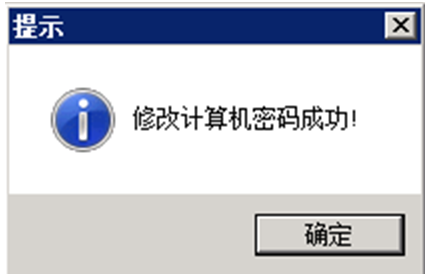AD域注册计算机名及修改密码
该步骤是部署实施AD域联动的困难所在,主要是需要涉及到域管理员或域管理账号。有三种方式进行注册计算机名及修改密码,以下三种方式,根据部署时客户的域控制器的操作系统版本实际情况来选择,方式一适合Windows 2008及以上版本,方式二适合Windows 2003及以上,推荐方式一或方式二。
序号 | 部署方式 | 域控类型 | 部署要点 | 推荐程度 |
方式一 | 域管理员在域控自带的工具创建计算机及修改计算机密码 | Windows2008 及以上(该方式只适合域控是2008系统以上,2003系统上由于没有该工具,即便安装补丁后,也无修改计算机密码的功能) | 1、向客户域管理员申请域普通账号(domain users)用于MCP与AD与联动,例如mcpadmin/ruijie_2014。 2、向客户域管理员申请注册计算机账号,例如RG-MCP-SERVER 3、指导管理员通过域控上的自带工具ADSIEdit.msc进行修改注册的计算机密码,注意修改的密码需要与联动账号(mcpadmin)的密码一致 | 推荐 |
方式二 | 域管理员在域控中创建计算机,并由普通用户修改密码 | Windows2003及以上 | 1、向客户域管理员申请域普通账号(domain users) 用于MCP与AD与联动,例如mcpadmin/ruijie_2014。 2、向客户域管理员申请注册计算机账号,注册时,在界面上选择“下列用户可以将此计算机加入到域”时,将上面申请的域普通账号mcpadmin加入。 3、在任意加入域的PC上(或将MCP加入域),使用上面申请的域普通用户登录机器执行“修改计算机账号密码.vbs”脚本,执行脚本时输入的密码需要与联动账号(mcpadmin)的密码一致 | 推荐 |
方式三 | 域管理员在域控制器中创建计算机并执行脚本修改密码 | Windows2003及以上 | 1、向客户域管理员申请域普通账号(domain users) 用于MCP与AD与联动,例如mcpadmin/ruijie_2014。 2、向域管理员申请在域控制器中注册计算机账号 3、指导域管理员在域控制器上执行“修改计算机账号密码.vbs”脚本,执行脚本时输入的密码需要与联动账号(mcpadmin)的密码一致 | 不推荐 |
方式一、域管理员域控自带的工具创建计算机名及修改计算机密码
由于该方式只需要请客户的域管理员在域控制器中创建计算机账号,并使用域控制器自带的工具来修改计算机账号的密码,由于工具是微软自带的,因此我们认为该方式是客户最容易接受的一种方式。我们推荐优先使用该方式,但该方式只适合域控制器为Windows2008及以上的版本。
具体步骤如下:
1、域管理员进入AD域控服务器,打开Active Directory用户和计算机管理工具,在任意容器下,例如计算机容器(Computers)节点下右键-新建-计算机

2、输入要注册的名字,如RG-MCP-SERVER.

3、请管理员打开域控中自带的ADSI Edit管理工具(cmd命令行中可以执行adsiedit.msc),找到注册的计算机名称(RG-MCP-SERVER)节点,右键该计算机名称->重置密码。
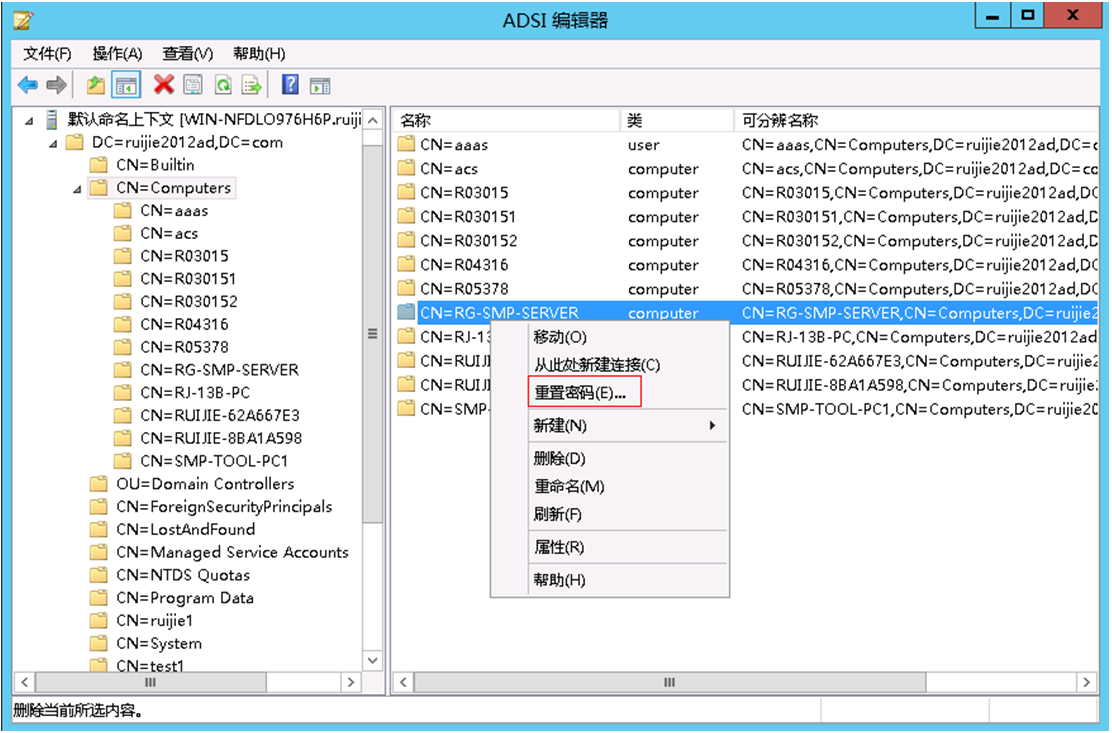
4、修改的密码与上面申请的普通域用户(mcpadmin)的密码(ruijie_2014)一致。
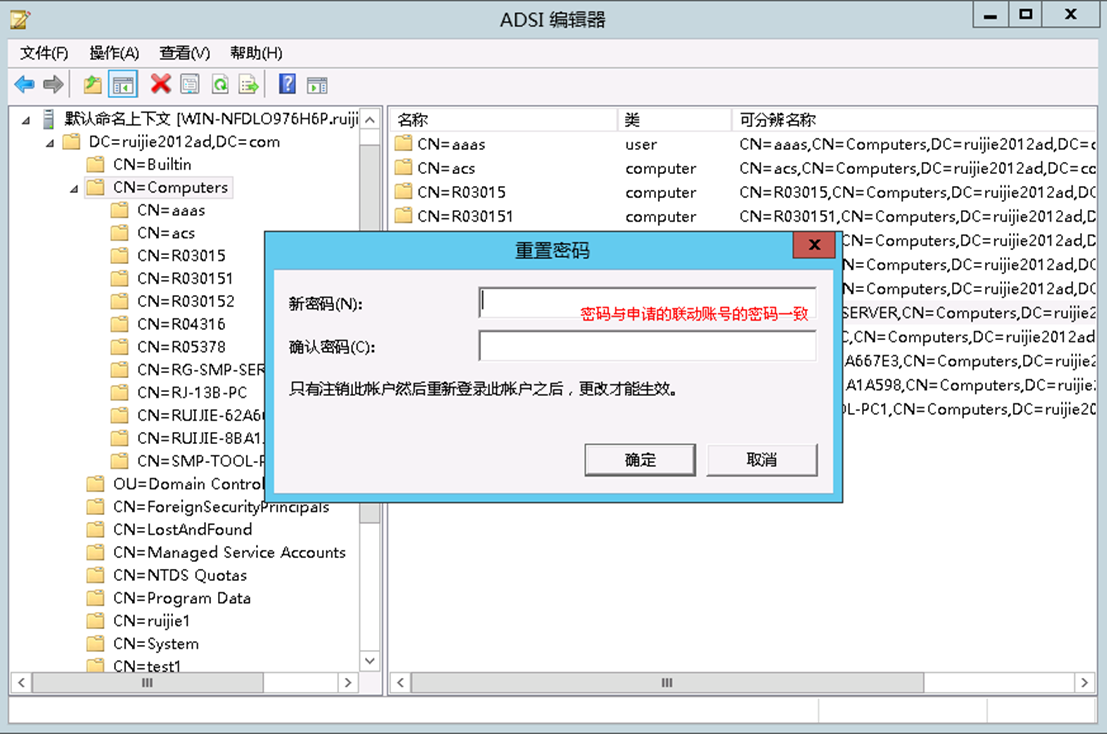
方式二、域管理员在域控中创建计算机名,并由普通用户修改密码
由于Windows2003版本的域控制器没有修改计算机账号密码的工具。因此,无法使用方式一中的方法进行修改计算机密码。为了尽可能不要在域控制器上执行脚本,并且尽可能不要客户提供域管理员权限的账号,因此该方式也是我们推荐的方式之一,该方式适合域控制器为Windows2003及以上的版本。
具体步骤如下:
1、域管理员进入AD域控服务器,打开Active Directory用户和计算机管理工具,在任意容器下,例如计算机容器(Computers)节点下右键-新建-计算机。
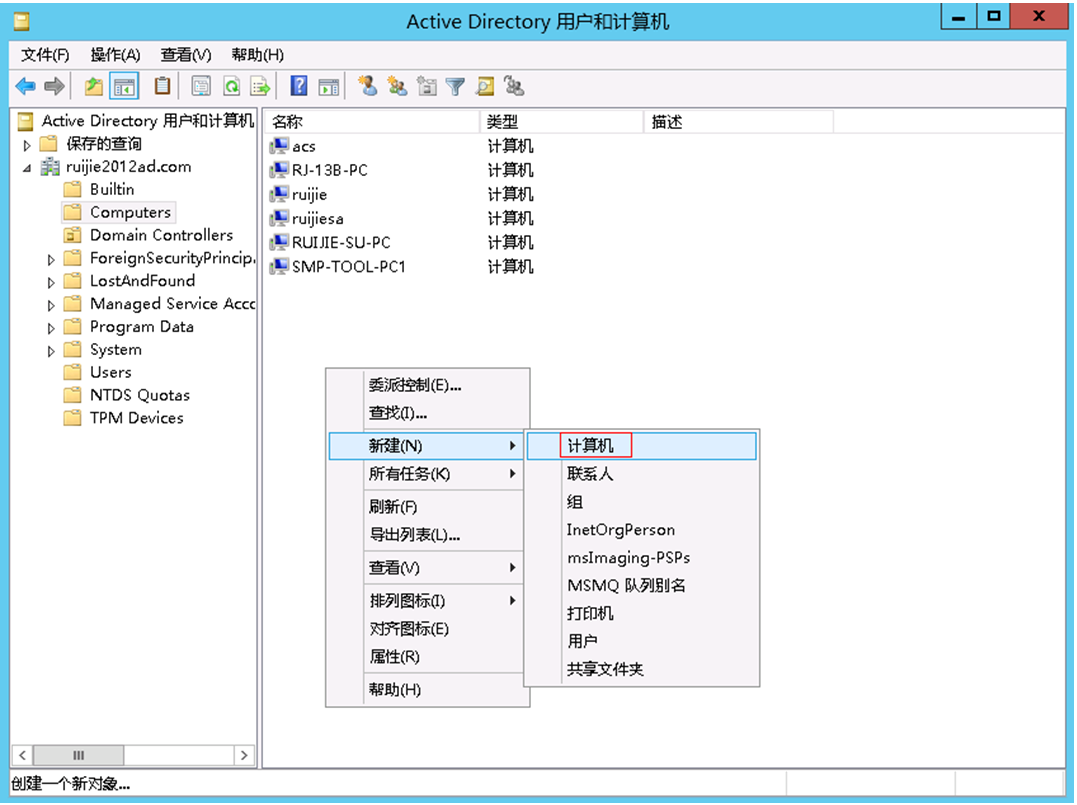
2、输入要注册的名字,如RG-MCP-SERVER,点击如下图所示的“更改”。
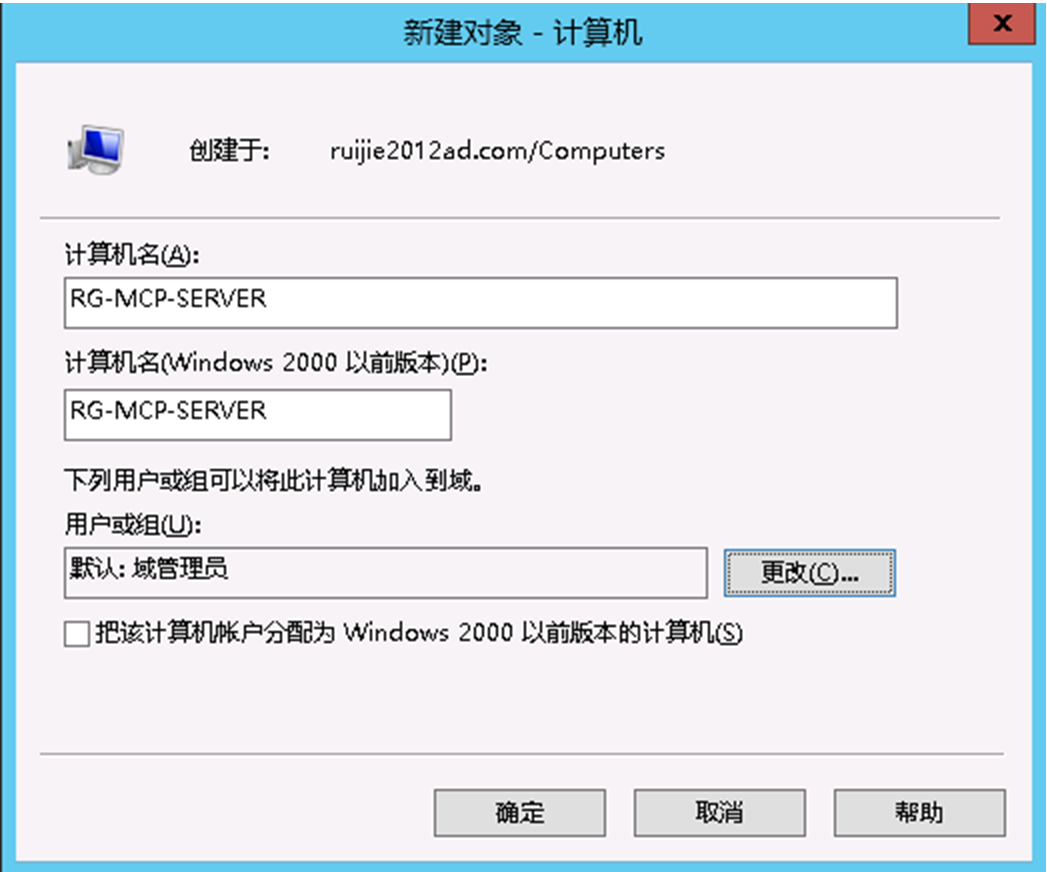
3、输入上面申请的普通域用户账号mcpadmin,确定
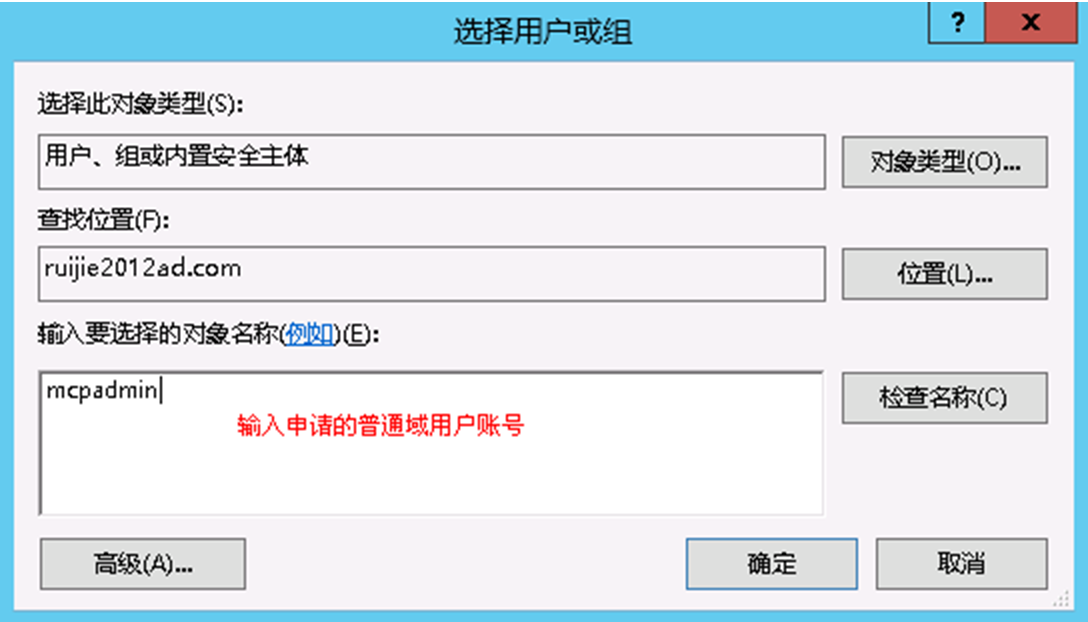
4、回到上一个窗口,显示的效果如下图,点击确定即可
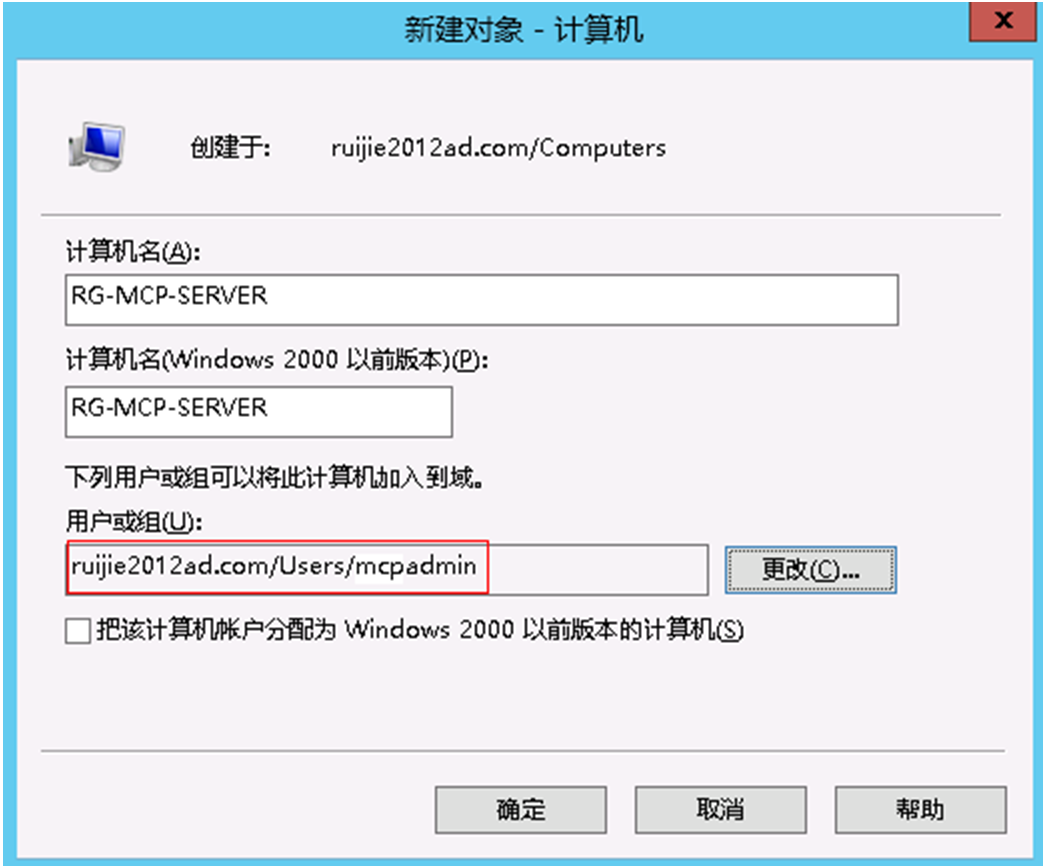
5、在任意加入域的PC上(或将MCP加入域),使用上面申请的域普通用户登录机器,并执行附件中的“修改计算机账号密码.vbs”脚本,执行脚本时输入的密码需要与联动账号(mcpadmin)的密码一致。执行时,如下图所示,输入要注册的计算机的DN,一般来说,只需要改CN=RG-MCP-SERVER这个内容即可,例如,向管理员申请的计算机账号名称为GD-CCB-MCP,则修改为CN=GD-CCB-MCP,后面的内容一般不需要改动。点击确定。
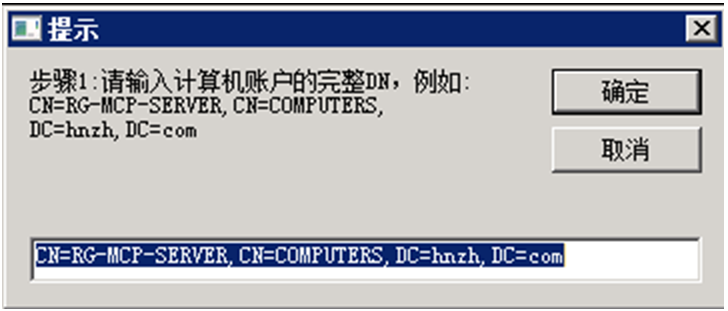
6、输入密码,此处的密码需要与申请的联动账号的密码一致,例如联动账号mcpadmin的密码为ruijie_2014,则此处的密码也必须为ruijie_2014。
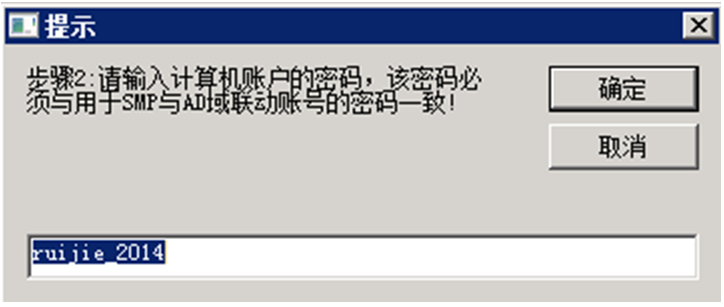
7、确定后,会显示修改计算机账号密码成功的提示。
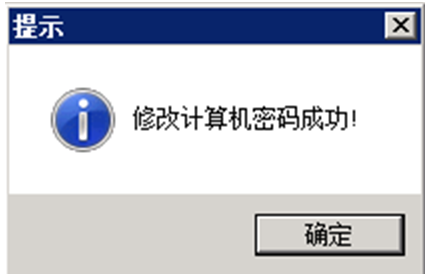
方式三、域管理员在域控中创建计算机名并执行脚本修改密码
当以上两种方式都无法成功注册计算机账号及修改计算机账号密码的情况下,可以使用第三种方式,但此方式需要域管理员执行脚本,因此,在万不得已的情况下,我们不推荐使用这种方式。
1、域管理员进入AD域控服务器,在任意容器下,例如计算机容器(Computers)节点下右键-新建-计算机。
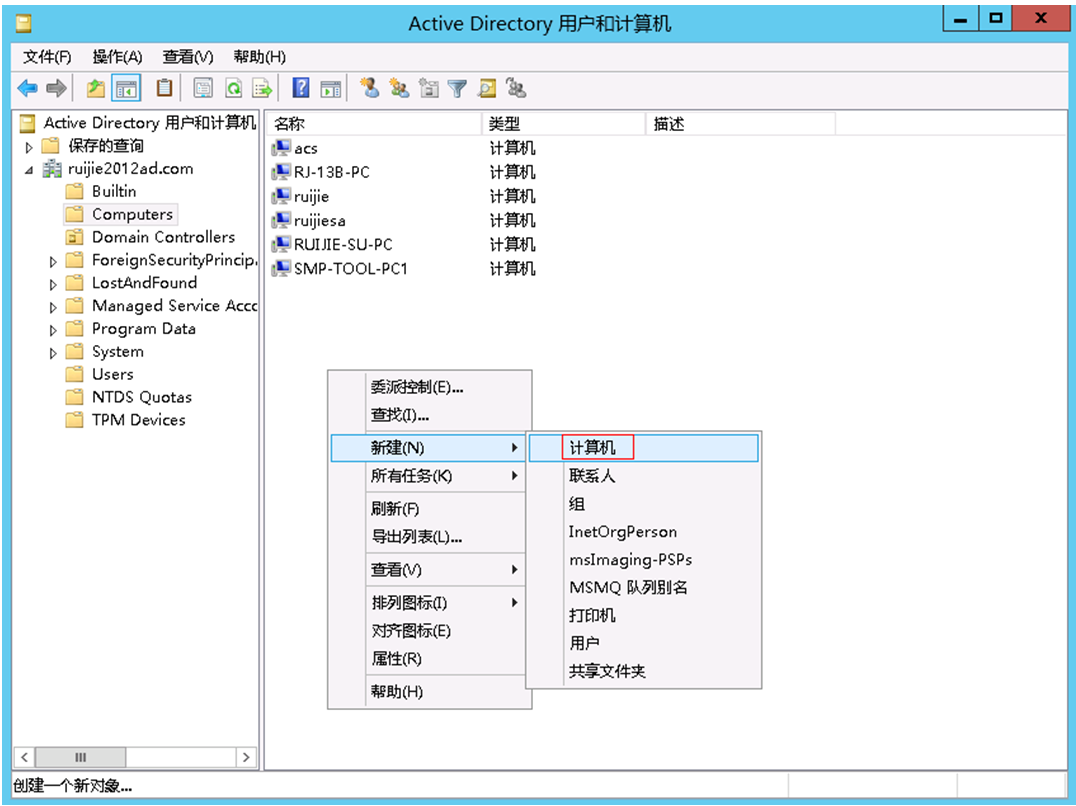
2、输入要注册的名字,如RG-MCP-SERVER。
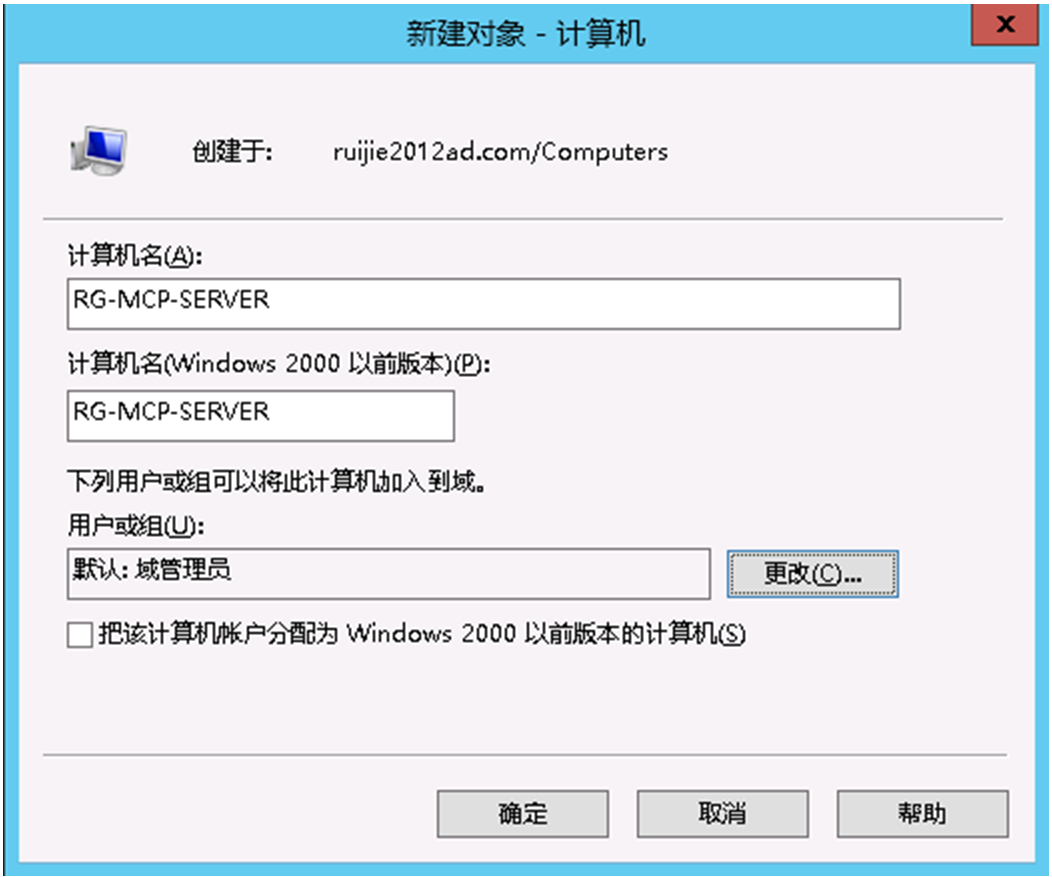
3、创建后请域管理员在域控制器上修改计算机的密码,修改的密码需要与MCP上配置AD域联动时的联动账号的密码一致(即:如前所述申请的联动账号mcpadmin的密码ruijie_2014,则此处计算机的密码也必须为ruijie_2014)。执行附件中的“修改计算机账号密码.vbs”脚本,执行脚本时输入的密码需要与联动账号(mcpadmin)的密码一致。执行时,如下图所示,输入要注册的计算机的DN,一般来说,只需要改CN=RG-MCP-SERVER这个内容即可,例如,向管理员申请的计算机账号名称为GD-CCB-MCP,则修改为CN=GD-CCB-MCP,后面的内容一般不需要改动。点击确定。

4、输入密码,此处的密码需要与申请的联动账号的密码一致,例如联动账号mcpadmin的密码为ruijie_2014,则此处的密码也必须为ruijie_2014。
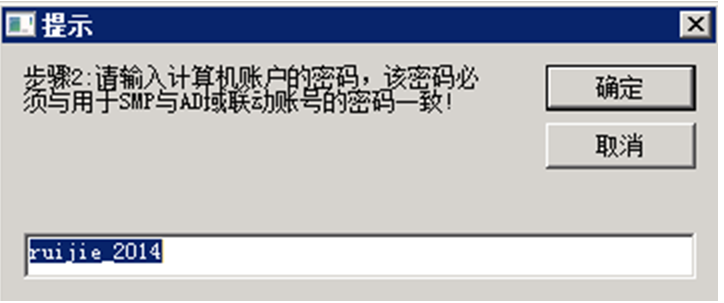
5、确定后,会显示修改计算机账号密码成功的提示。